今や大学生活にノートパソコンは欠かせません。
オンライン授業の受講やレポートの作成、プレゼンテーションなど大学生活の様々なシーンでパソコンが必要です。
ですが、実際にパソコンを購入しようとしても「選び方がわからない」と思われる方も多いですよね?
そこで、当記事では4年間の大学生活をより有意義にするためのパソコン選びを解説していきます!
- ノートパソコン選びに重要な各機能
- 文系・理系別のオススメノートパソコン
- 4年間の大学生活を快適に過ごすために必要なパソコンスペック
大学生が使うノートパソコンは4年間の利用を想定する

まずお伝えしたいことは「大学生のノートパソコン選びは卒業までの4年間を想定しよう!」ということです。
購入したパソコンが途中で使えなくなると余計な出費がかさみますし、スペック不足で作業が非効率的になってしまうと貴重な大学生活の時間を無駄にしてしまいます。
また、学年が上がるほど授業も高度化し、就活やインターンシップではプレゼンテーションの作成などパソコンを使う機会はどんどん増えていきます。
パソコンは安くはない買い物ですが、今後4年間を快適に過ごすためにも機能にはできる限り妥協せず選びましょう!
 ぴよ子(PC初心者)
ぴよ子(PC初心者)1年や2年で買い替えることになったら費用もかさむし、データの移行も面倒よね・・・。
 マイファス君
マイファス君4年トータルでどんな作業が必要かを確認することが大事ですね!
迷ったら、必要と思われるスペックよりワンランク上のパソコンを選ぶことがコツです!
ノートパソコンの各部名称を知ろう!

具体的なおすすめパソコンを紹介する前に、まずはパソコンの各部機能を理解しましょう。
大学生活に特に関わりそうな重要な機能をご紹介します!
OS

OSとは、パソコンを動かすための基本的なソフトウェアです。
大学生が一般的に使うパソコンのOSは「Windows OS(MicroSoft)」と「Mac OS(Apple)」の2種類。
Windowsは汎用性が高く、様々なメーカーの製品があることから多くのシェアを占めています。
Mac OSはiPhoneのメーカーとしても有名なAppleが製造しているOSです。
高性能かつ優れたデザイン性を持つMac Bookがあり、コアなユーザーが多いことも特徴。
- 製造メーカーが豊富なため、価格や機能選択の幅が広い
- 利用者が多いため、操作に不慣れでも周囲に聞きやすい
- 利用できるアプリケーションが多い
- iPhone・iPadとの連携機能が便利
- 理系なら就職後にMac操作が必須スキルになる可能性が高く、早めに操作に慣れられる
- Windowsしか対応していないアプリケーションが多い
- どうしても必要ならWindowsOSを入れられる
OSの特徴は上記の通り。
どちらも長所がありますが、特にこだわりが無ければWindowsを選択することがおすすめ。
Windowsの方が対応アプリケーションの数が多く、大学によってはWindows専用のアプリケーションを独自提供していることもあるからです。
また、多くの企業でWindows搭載パソコンが導入されており、操作に慣れておくという意味合いでもメリットがあります。
とは言え、Mac OSの場合でもいざとなればWindowsを入れてMac上で動作させることもできるため、iPhoneとの共有機能やデザインに魅力を感じるようならMacを使っても問題はありません。
迷うならWindows、Mac OSを選んでも大きな問題はないと覚えておきましょう。
 ぴよ子(PC初心者
ぴよ子(PC初心者Macはかっこいいけど、使ってる人の割合で言えばWindowsが多いよね!
 マイファス君
マイファス君利用者の多いWindowsなら、使い方がわからない時に他の人にも聞きやすいですね!
CPU

CPUはパソコン選びにおいて非常に重要な機能です。
CPUの性能は、パソコン操作における全ての処理速度に影響します。
例えば、価格の安いスマホと高価格のスマホではアプリの処理速度や起動の速さが違いますよね?
古いスマホではカクカクしていたゲームが、新しいスマホに変えた途端にサクサク動くようなこともあります。
その原因の一つはCPU性能の違いによるものです。(他の要素もありますが、CPUが動作に与える影響は大きいです)
つまり、CPU性能が高ければ高いほどパソコンの動作は早くなり、複数アプリの同時起動やより複雑な処理を求められる機能を使っても快適に動作します。
パソコンの動作は早ければ早いほど作業効率が上がります。
学ぶことが多く多忙な大学生活では、パソコンのCPUはできるだけ高性能なモデルを選択しましょう!
詳しい内容は後述しますが、オススメのCPUは「intel Core i3」以上の性能を持つモデルです。
CPUについては、別途解説記事がありますのでそちらも合わせてお読みください!

ROM
ROMはパソコンの記憶装置です。
ROMの容量が大きければ大きいほど、パソコンに保存できるデータが増えます。
必要な量は用途によっても変わりますが、オンライン授業の受講やレポート・プレゼンテーションの作成程度なら64~128GBもあれば十分です!
ただし、動画をたくさん保存したりデータ量が多いファイルを取り扱う理系なら256GB以上のモデルを選択しましょう。
ROMには「SSD」と「HDD」の2種類が存在しますが、SSDはファイルの読み書きが速く衝撃にも強いという特徴があります。
持ち運びが前提のノートパソコンでは、誤って落とすなど衝撃が加わる可能性を考慮するとSSDは必須です。
HDDに比べてSSDは高価(目安として同じスペックなら10,000円程度の差)なので、同じようなスペックで異様に安いパソコンを見つけた場合はROMの種別を必ず確認しましょう!
 ぴよ子(PC初心者)
ぴよ子(PC初心者)基本的に家で使うつもりなんだけど・・・それならHDDでもいいのかな?
 マイファス君
マイファス君たまに持ち出す時、電車の細かい振動でデータ消失のリスクが高まったりします。読み書き速度に優れるメリットもあるので、自宅利用がメインでもSSDの方が便利ですよ!
RAM
RAMは一時データを保管するための記憶装置であり、パソコンの処理速度や複数機能の同時起動に関わる部品です。
パソコンの処理能力はCPUの性能も重要ですが、RAMの性能も大きく関わります。
例えると、CPUは作業をする人であり、RAMは作業スペースと言えます。
いくら優秀な人材(CPU)がいても、作業スペースが狭ければ効率的な動作ができませんよね!
パソコンは高性能なCPUが広い作業スペース(RAM)で動作することでたくさんの処理を一度に行えるようになり、その結果動作が速くなります。
CPUが高いパソコンは、基本的にRAMも広く設計されているモデルが多いです。
とは言え、重要な機能には変わりありませんので購入前にRAM性能を必ず確認しましょう!
GPU

GPUとはパソコンの描画処理に影響する部品で、ゲーミングや3Dコンテンツを画面に映し出す時の処理を行います。
3D動画の作成やゲーム、CADを使った立体図面設計をする方にとってはとても大切な部品で、GPU非搭載のパソコンだと処理が追いつかずに作業ができないこともあります。
3Dコンテンツは非常に多くの処理が必要なため、パソコンでスムーズに動作をさせるには3D専用の部品=GPUが必須です。
パソコン選びの時に見落としがちな点なので、情報学部や建築学部へ進学するなら特に注意して確認しておきたいです!
 ぴよ子(PC初心者)
ぴよ子(PC初心者)実はゲームが趣味で、パソコンを買ったらゲームもしようと思ってたんだけど・・・?
 マイファス君
マイファス君ゲームの種類にもよりますが、3DグラフィックのゲームならGPU搭載パソコンは必須レベルです。各ゲームには推奨環境が表記されているため、参考にすると良いですよ!
ディスプレイ
用途にもよりますが、画面の大きさは13インチ程度のパソコンがおすすめです。
大きなディスプレイは作業を行いやすいメリットがありますが、持ち運びには向きません。
13インチ程度なら重さは1~1.3Kg程度であることが多く、軽さや画面のみやすさ・取り回しの3点でとても使いやすいです!
ただし、10~13インチ&1.3Kgを下回るモデルは売れ筋のため価格が高額な傾向にあります。
特に重量は性能に影響しない部分ですので、持ち運びの利便性を妥協して価格を抑えたパソコンを狙う選択肢もアリですね。
大学生活を快適に過ごせるノートパソコンのスペック

パソコンに使用されている主要な部品の役割を理解したところで、どの程度のスペックがあれば良いかをお伝えしていきます。
カリキュラムや学部によってノートパソコンの用途は変わると思いますが、おおまかに文系と理系に分けました!
文系
文系でノートパソコンを利用する場合、必要なスペックは以下の通り。
| 文系大学生に必要なノートパソコンのスペック | ||
| 価格はなるべく抑えたい | 快適に使いたい | |
| CPU | Core-i3 Ryzen3 |
Core-i5 Ryzen5 |
| ROM | 128GB SSD | 128GB SSD |
| RAM | 4GB | 8GB |
| GPU | なし | なし |
| ディスプレイ | 13インチ程度 画質は問わない |
13インチ程度 画質は問わない |
| その他 | USBポート HDMIポート カメラ・マイク |
SBポート HDMIポート カメラ・マイク MicroSoftOffice |
文系の大学生の主なパソコン用途は「レポート作成」「プレゼン作成」の2点です。
それほどスペックを必要としないため、比較的抑え目な性能でも十分快適に利用できます。
とは言え、オンライン講義を受けながらレポートを同時作成したり、Webで調べながらプレゼンを作ったりするなど複数のアプリケーションを同時起動するケースは多いです。
そのため、価格を抑えたい場合でもCore-i3のCPUと4GB程度のRAMを備えたモデルをスペックの最下限として選ぶと良いでしょう!
3Dコンテンツの作成がないため、GPUは不要です。
 ぴよ子(PC初心者
ぴよ子(PC初心者卒業までを考えたら、Core i5搭載パソコンが良さそうね!
 マイファス君
マイファス君Core i5は価格と品質のバランスが優れていてとてもおすすめです!Core i3は2021年モデルがまだ出ていないので、最新版が発売されたら要チェックですね!
理系
続いて、理系学生に必要なパソコンのスペックをお伝えします!
| 理系大学生に必要なノートパソコンのスペック | ||
| 一般 | 動画編集・CAD・プログラミング | |
| CPU | Core-i5 Ryzen5 |
Core-i7 Ryzen7 |
| ROM | 256GB SSD | 512GB SSD |
| RAM | 8GB | 16GB以上 |
| GPU | なし | 必要 |
| ディスプレイ | 13インチ程度 画質は問わない |
13インチ程度 画質は問わない |
| その他 | USBポート HDMIポート カメラ・マイク MicroSoftOffice |
SBポート HDMIポート カメラ・マイク MicroSoftOffice |
理系学部の場合、レポート作成やプレゼン以外にも様々な用途でパソコンを使います。
どの学部でも一定以上のパソコンスペックを要求されるケースが多いですが、中でも情報系やエンジニア・建築学科の場合はハイスペックパソコンを用意した方が無難です。
データ解析やCADを使った作図、3Dコンテンツの作成はパソコンの処理能力に大きな負荷がかかり、中途半端なスペックのパソコンでは作業の効率が大幅に落ちてしまいます。
また、描画性能を求められる立体映像・画像の制作はGPU内蔵モデルが必須。
入学前はどのような作業が必要かイメージがわきづらいことも多いため、ハイスペックパソコンの購入をオススメします!
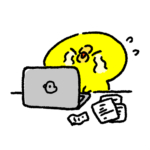 ぴよ子(PC初心者)
ぴよ子(PC初心者)そう言えば、先輩は結局パソコンを買い直したって聞いたわ。理系の場合はハイスペックパソコンが必要なのね・・・。
 マイファス君
マイファス君学部にもよるため、どういう授業や研究をするのか事前に確認しておく方がいいですね!
大学生向けのおすすめノートパソコンを紹介!
ここまで、大学生に必要なノートパソコンのスペックを解説してきました。
ここからは、具体的にオススメのモデルをご紹介します!
【Microsoft】 THH-00034 Surface Laptop Go

| 価格 | 78,000円 |
| OS | Windows10 Home |
| CPU | intel Core i5-1035G1 |
| メモリ | 8GB |
| ストレージ | SSD 128GB |
| 画面サイズ | 12.4インチ |
| 本体サイズ | 278.18 mm x 205.67 mm x 15.69 mm |
| 重量 | 1.3Kg |
Surface Laptop Goは必要十分なスペックを備えながら70,000円台の価格に抑えた高コスパモデルです。
レポートの作成はもちろん、複数アプリの起動や作図ソフトを使ったプレゼン作成でも快適にサクサク動作するCore i5搭載。
ストレージも128GBと十分な容量を備えており、万人におすすめできる一台です!
さらにWordやExcel、Power PointといったOfiiceのライセンスもセットで使い勝手抜群。
元々のスペックが高いので多少経年劣化があっても十分な動作性能が期待でき、大学生活の4年間を快適に過ごせる1台です!
【HP】ENVY 13-ba1000 シリーズ パフォーマンスプラスモデルG2 13-ba1015TX

| 価格 | 144,800円 |
| OS | Windows10 Pro |
| CPU | intel Core i7-1165G7 |
| メモリ | 32GB |
| ストレージ | SSD 512GB |
| 画面サイズ | 13.3インチ |
| 本体サイズ | 278.18 mm x 205.67 mm x 15.69 mm |
| 重量 | 1.3Kg |
グラフィック操作を伴う理系学部の方へおすすめしたいモデルがHP製のENVY 13-ba1000 シリーズです。
ノートパソコンでありながら、3Dコンテンツの作成など高負荷がかかる描画に耐えうる高性能モデル。
Core i7&グラフィックボード&1TBのストレージを備えることにより、様々なコンテンツ作成が快適に行えます!
このスペックであれば200,000円を超える価格で提供するメーカーも多い中、158,500円という価格設計は破格と言えます。
スペックを重視しつつもできるだけ値段を抑えたい方にはぴったりの1台です!
【Apple】MacBook Pro 14インチモデル

| 価格 | 239,800円 |
| OS | Mac OS |
| CPU | Apple M1 Pro |
| メモリ | 16GB |
| ストレージ | SSD 512GB |
| 画面サイズ | 14インチ |
| 本体サイズ | 312.6 mm x 221.2 mm x 15.5 mm |
| 重量 | 1.6Kg |
2021年10月に発売された新型MacBook Proは、最高峰の性能を備えた14インチモデルのノートパソコンです。
非常に高い描画性能と処理能力を持ち、ノートパソコンで行うありとあらゆる作業がスムーズに行えます!
おすすめするユーザーはハイスペック環境が必要な映像クリエイターや建築学部に進学する学生。
特に情報通信分野や建築分野では就職先の企業でもMac OSが採用されているケースも多く、学生の間からMacに慣れ親しむことは良い選択肢です。
価格が高額とは言え、スペックから見るコスパは高く買って後悔することがないおすすめの1台になっています!
【Apple】MacBook Air M1チップモデル
![13.3インチMacBook Air 1.2GHzクアッドコアIntel Core i7 Retinaディスプレイモデル(True Toneテクノロジー搭載)- ゴールド [整備済製品] - Apple(日本)](https://store.storeimages.cdn-apple.com/8567/as-images.apple.com/is/refurb-macbook-air-gold-202002?wid=1000&hei=1000&fmt=jpeg&qlt=95&.v=1610746650000)
| 価格 | 115,280円 |
| OS | Mac OS |
| CPU | Apple M1 |
| メモリ | 8GB |
| ストレージ | SSD 256GB |
| 画面サイズ | 13インチ |
| 本体サイズ | 304.1 mm x 212.4 mm x 16.1 mm |
| 重量 | 1.3Kg |
MacBookの中でも価格を抑えたモデルがMacBook Airです。
とは言え、CPU性能ではWindowsパソコンに搭載されるIntel Core-i7を凌ぐ高速処理が可能で十分にハイスペックパソコンと言えます。
これまでのMacBookは「高性能で薄くて軽いけど価格が高い」という位置付けでしたが、MacBook Airはスペックの割に非常にリーズナブルな点が大きな特徴。
高いデザイン製や取り回しの良さはそのままに、大きくコスパが向上したMacBook Airは万人におすすめできるモデルです。
レポートやプレゼン作成を快適に行いたい文系学部の大学生はもちろん、理系学生でも複雑な3Dコンテンツの作成などが無ければ満足できる1台と言えるでしょう!
 ぴよ子(PC初心者
ぴよ子(PC初心者軽くて薄いMac Bookで、コスパも高いってことね?
 マイファス君
マイファス君その通り!M1チップ搭載のMacBookAirは今最もおすすめできるモデルです。ただし、Windowsしか対応していないアプリケーションが多いため、コスパは文句なしですがやや上級者向けですね。
【Lenovo】IdeaPad Flex550i 81X100GYJP
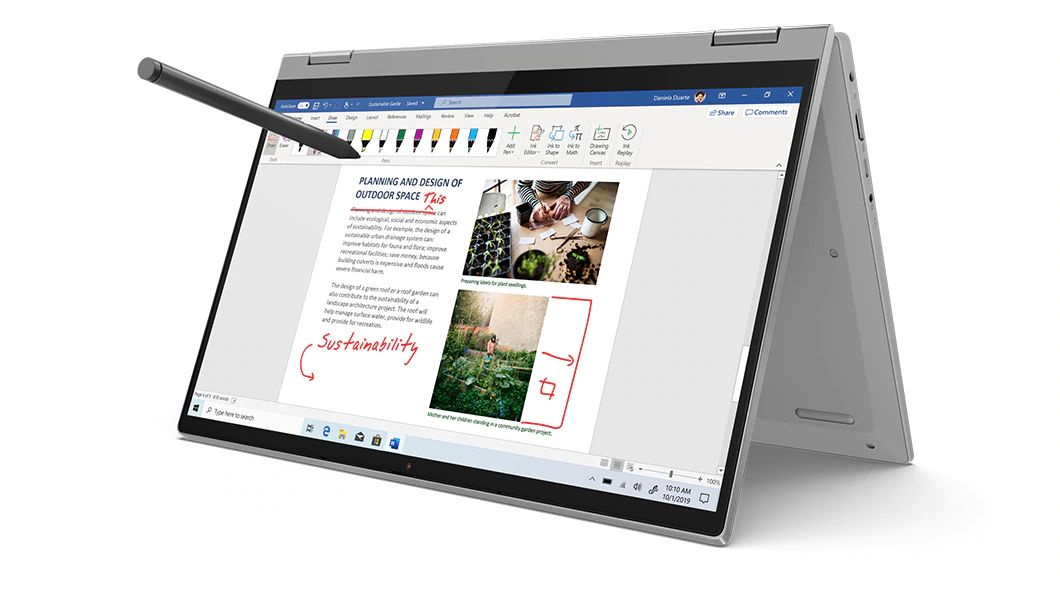
| 価格 | 57,800円 |
| OS | Windows10 Home |
| CPU | Core i3-1005G1 |
| メモリ | 4GB |
| ストレージ | SSD 128GB |
| 画面サイズ | 14インチ |
| 本体サイズ | 321.5mm x 217.5mm x 17.9mm |
| 重量 | 1.5Kg |
最後にご紹介をするのは、やや性能は抑えて価格を抑えたモデルでおすすめの「Lenovo IdeaPad Flex550i」です。
57,800円という低価格ながら、必要十分なCPUであるCore i3を搭載しつつ128GB SSDのROMを内蔵しています。
動画作成などの高負荷がかかる作業はやや難しいですが、レポートやプレゼンの作成では快適にサクサクと動いてくれます!
調べ物をしながらの作業など、複数アプリケーションの同時起動でも効率よく作業が可能で、価格を抑えたい方にはぴったりのモデルです。
ネックとなるのは14インチ&1.5キロという、やや大きめかつ重量のあるサイズ感。
一般的にノートパソコンでは1.3キロ・13インチ程度が持ち運びのしやすさの目安です。
画面の大きさは作業時にはメリットになる部分でもありますので、多少大きくても問題ないという方ならおすすめできます!
まとめ:多少高額でもスペックの良いパソコンを選ぼう!
当記事では、快適な大学生活を送れるパソコンについて解説をしました!
パソコンは高額な買い物ですが、今後4年間を共に過ごす大切なパートナーです。
当記事で紹介した値段以下のパソコンも多く存在していますが、価格にこだわりすぎた結果買い直さなければならないような事態を避けるためにも妥協せずに選びましょう!


コメント